Shaq-hair ile saç yapımı
3dsmax ile Shaq-hair ile kısa sürede gerçekçi saç yapımı dersi, resimli ücretsiz 3dsmax eğitimi.
Dikkat Bu plugin max içinde orjinal olarak bulunmaz, sonradan yüklemeniz gerekir.
Öncelikle sahnemize bir küre çizerek saç pluginini bunun üzerinde öğrenelim.Bir küre çizdikten sonra bir de line(çizgi) yapıyoruz. Bu çizgi saç sisteminin temelini oluşturacak.
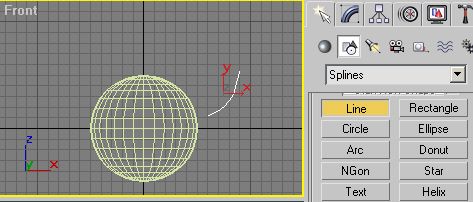 Modifier menüsünden "Model Hair" seçeneğini seçiyoruz veçizgi kullanıma hazır hale geliyor.
Modifier menüsünden "Model Hair" seçeneğini seçiyoruz veçizgi kullanıma hazır hale geliyor. 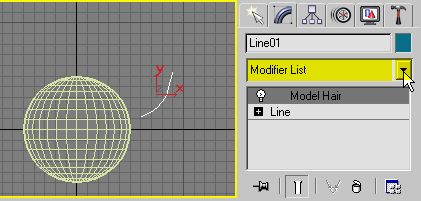 Yine modifier penceresinin alt kısmından Hair to Hair Coordsys seçeneğiile diğer saçların buna uyumlu haraket etmesi gerektiğini belirtiyoruz.
Yine modifier penceresinin alt kısmından Hair to Hair Coordsys seçeneğiile diğer saçların buna uyumlu haraket etmesi gerektiğini belirtiyoruz.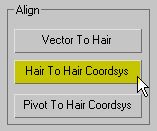 Daha sonra Environment penceresini açarak listeden ShaqHair ekliyoruz. Ayrıca Render sırasında görünmesini sağlamak için birdeShaq Render ekliyoruz.
Daha sonra Environment penceresini açarak listeden ShaqHair ekliyoruz. Ayrıca Render sırasında görünmesini sağlamak için birdeShaq Render ekliyoruz.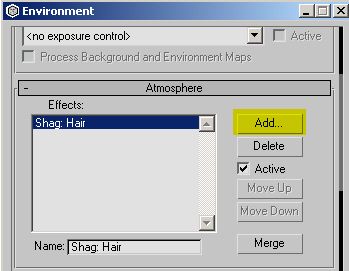 Pencereyi yukarı doğru çekerek Emitter kısmından Pick diyerek küreyiseçiyoruz. Alt kısımdan Model Hairs olarak Hazırlamış olduğumuz çizgiyiseçiyoruz.
Pencereyi yukarı doğru çekerek Emitter kısmından Pick diyerek küreyiseçiyoruz. Alt kısımdan Model Hairs olarak Hazırlamış olduğumuz çizgiyiseçiyoruz.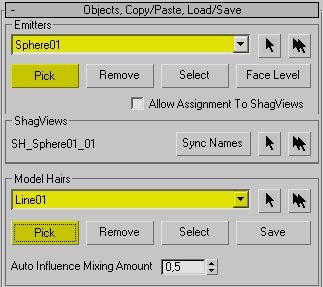 Max pencerelerinde saç görünmeye başladı. Render ettiğinizde aşağıdakigibi bir görüntü alacaksınız.
Max pencerelerinde saç görünmeye başladı. Render ettiğinizde aşağıdakigibi bir görüntü alacaksınız. Saçın bazı bölümlerini kesmek isterseniz Environment penceresinde Shaqhair seçili iken alt kısımdan modeling Cutters seçeneğini kullanabilirsiniz.Aşağıdaki örnekte saçı kesmek için bir Box kullandım. Select ile kutuyuseçip daha sonra Cut düğmesine basınca saçın o kısmı kesilecektir.
Saçın bazı bölümlerini kesmek isterseniz Environment penceresinde Shaqhair seçili iken alt kısımdan modeling Cutters seçeneğini kullanabilirsiniz.Aşağıdaki örnekte saçı kesmek için bir Box kullandım. Select ile kutuyuseçip daha sonra Cut düğmesine basınca saçın o kısmı kesilecektir.
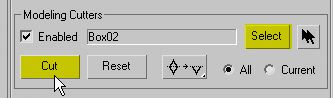 |
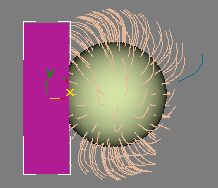 |
Böylece biraz yolunmuş bir saç elde ettik. Tabii bu istediğimiz birsonuç değil. Bunu modellerimizde kullanamayız. Fakat buraya kadar shaqhair kullanımı hakkında bilgi sahibi olmuşsunuzdur.
 Gelelim modelimizin kafasına saç ekmeye. Bunun için önce kel bir model bulmalısınız. :)
Gelelim modelimizin kafasına saç ekmeye. Bunun için önce kel bir model bulmalısınız. :)
Bu kel modele iki yöntemle saç ekebilirsiniz. Birincisi kafasının üst kısmının bir kopyasını yapıp bunu da birkaç parçaya bölerek her parçaya farklı bir saç tipi atayabilirsiniz. Aşağıdaki örnekte uyguladım, bunun küreye saç eklemekten hiçbir farkı yok sadece alt soldaki gibi kafanın benzeri olan bir kopya yapıp bunu parçalar ayırıyorsunuz. Daha sonra bu parçaları hide diyerek gizleseniz bile saç ortada kalacaktır.
 |
 |
ikinci yöntem ise daha uygun bir tercih olacaktır. Bu seçenekte modelin kafasında kaplama ID numarası farklı bir yüzey oluşturup Id numarası kullanarak saç ekliyoruz.
Öncelikle Sub-Object Face iken kafada istediğimiz yüzeyleri seçip Alt taraftan Id numarası olarak modelin başka biyerinde olmayan bir Id numarası veriyoruz . burdaki örnekte kafada küçük bir yüzey seçip ID=5 yaptım.
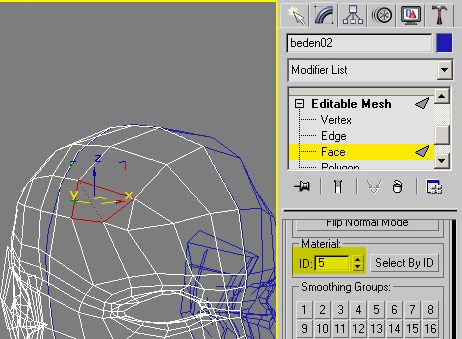 Multi-Sub object kaplama kullanarak seçili yüzeyi görebiliriz.
Multi-Sub object kaplama kullanarak seçili yüzeyi görebiliriz.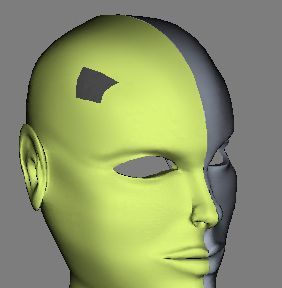 Environment penceresinde ise önce modeli seçiyoruz daha sonra sağ tarafındanFace Level seçeneği ile kaplama ID numarasını belirtiyoruz.
Environment penceresinde ise önce modeli seçiyoruz daha sonra sağ tarafındanFace Level seçeneği ile kaplama ID numarasını belirtiyoruz.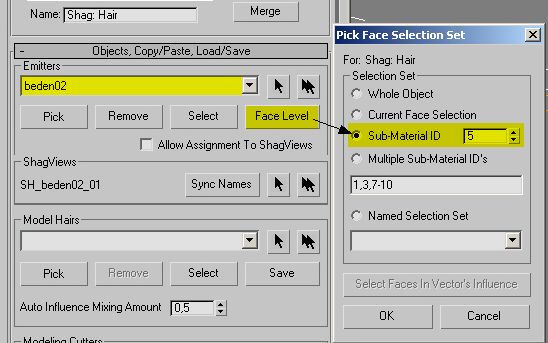
Saçın kalınlığını ve yoğunluğunu ayarlamak isterseniz pencerenin alt kısmındaki seçenekleri kullanabilirsiniz.
Density:(Yoğunluk): Per area değeri normalde 0,2 bunu yükseltirseniz saç sıklaşacaktır.
Thickness (kıl kalınlığı): Bu değeri 0,1 yaparsanız daha ince kıl yapısı oluşur ve bu durumda sıklığını arttırmanız gerekebilir.
Curliness: (Kıvırcık): Kıvırcık saçlılardan hoşlanıyorsanızbu seçeneği aktif yapın.

Environment penceresinin alt tarafından saç rengini değiştirebilirsiniz. Eğer uç kısımdaki saçların yukardaki gibi dağınık olmasını istemiyorsanız.En başta hazırladığımız line ı seçerek modifier menüsünden alt taraftaki Attraction seçeneğini kullanabilirsiniz.
Eğer uç kısımdaki saçların yukardaki gibi dağınık olmasını istemiyorsanız.En başta hazırladığımız line ı seçerek modifier menüsünden alt taraftaki Attraction seçeneğini kullanabilirsiniz.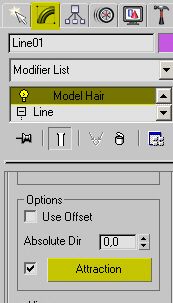
Bu seçenekle gelen pencerede gösterdiğm noktayı yukarı çekerseniz saçlarıbirbirine doğru yaklaştıracaktır. Bu noktayı aşağı çekarseniz saç uçlarıdağılacaktır. Tabii bu nokta saçın en ucunu temsile ediyor. istersenizsaç ortasında da yaklaşma sağlayabilirsiniz.
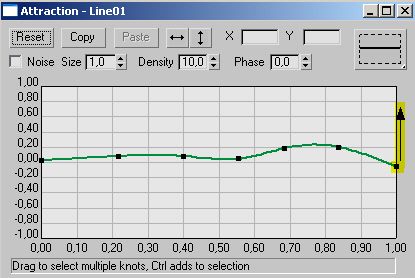 Son noktanın yukarı çekilmiş hali aşağıdadır.
Son noktanın yukarı çekilmiş hali aşağıdadır. Dilerseniz Environment penceresinde shaq hairin özelliklerinden Dinamics seçeneklerini kullanarak Yerçekimi(Gravity) Rüzgar(Wind) ve Çarpışma(Collision) olaylarını eleyerek hızlıca animasyon verebilir ve Calculate seçeneği ile hesaplama sonuçlarını görebilirsiniz.
Dilerseniz Environment penceresinde shaq hairin özelliklerinden Dinamics seçeneklerini kullanarak Yerçekimi(Gravity) Rüzgar(Wind) ve Çarpışma(Collision) olaylarını eleyerek hızlıca animasyon verebilir ve Calculate seçeneği ile hesaplama sonuçlarını görebilirsiniz.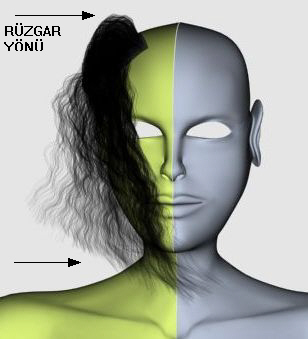
Ekleyen: drekon
Kapalı
Eklediğim Dersler
Ders Kategorileri
Yeni Dersler (Tutorials)
 Armor Modelleme
Armor Modelleme
Ekleyen: Dereli Ücretsiz Zbrush Dersi.
Ücretsiz Zbrush Dersi.
Ekleyen: BurakB Corona Render ile Salon Görselleştirme
Corona Render ile Salon Görselleştirme
Ekleyen: barcelona1988 Tek Bir Resimle Nasıl Sinematik Görüntü Ala Biliriz?
Tek Bir Resimle Nasıl Sinematik Görüntü Ala Biliriz?
Ekleyen: PixlandPictures After Effects - Script kullanmadan karakter rigleme
After Effects - Script kullanmadan karakter rigleme
Ekleyen: PixlandPictures 3dsmax landscape_ Making of Part1
3dsmax landscape_ Making of Part1
Ekleyen: altıneldiven Oyun yapımı dersleri 5 - Unity3D Sahne Duzeni
Oyun yapımı dersleri 5 - Unity3D Sahne Duzeni
Ekleyen: drekon